复古唯美的私房写真能将女孩子细腻柔美的气质体现出来,让画面看着唯美却不矫揉造作。不过这类照片要怎么后期才能达到这样的效果呢?今天,Air君就让摄影师--YANG不倒,手把手教一教大家如何调出一组复古唯美的私房照片。
修图前后对比




LR调色思路解析
复古风格的照片,人物的肤色都会偏暖,颜色偏重,亮部区域上面会加青。话不多说,现在就以第一张图作为示范开始调色吧。1.基础参数的调整
将照片导入LR,先调整照片的光影层次,将高光和白色色阶降低,保留画面的细节。再将阴影和黑色色阶提高一些,让暗部更有细节也让画面有点发灰的效果。
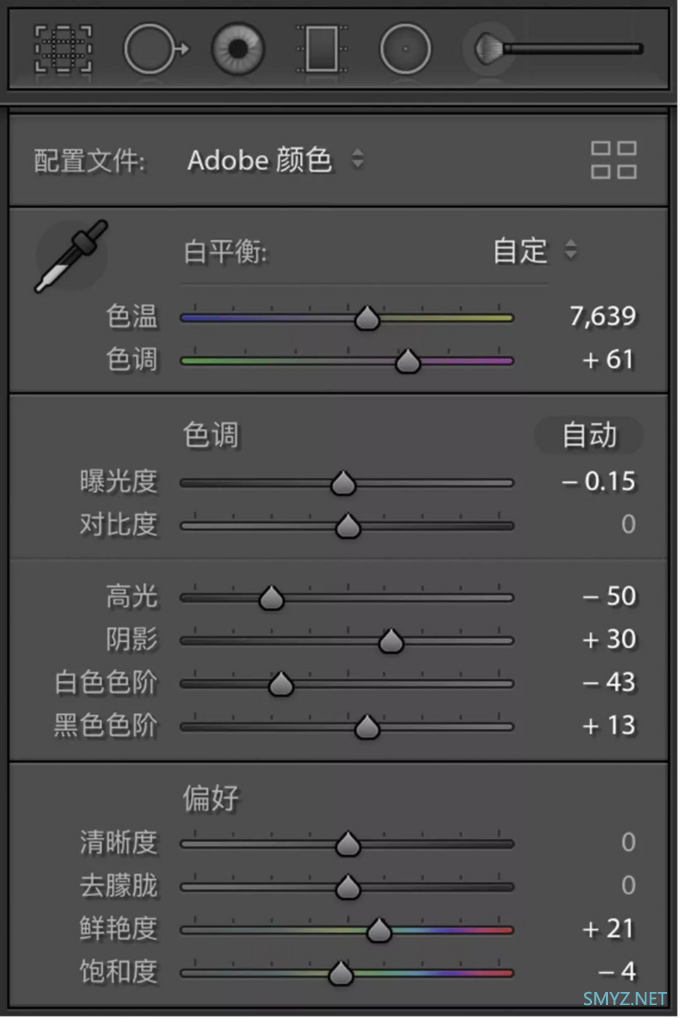
这里我将色温和色调都往右调了一些,让片子的基调往我想要的暖色调走。
步骤调整对比图

2.色调曲线的调整
曲线调整上面,我没有调整RGB曲线。而是在红色和绿色曲线这里,我拉了一个S型曲线,强度可以根据图片反应调整。蓝色曲线这里,我将高光和阴影都往上提了些,中间调往黄色压了些。
我自己一般是会习惯性先在阴影和高光上建两个点进行调整,然后通过修改中间调、黑色色阶和白色色阶平衡调整。不过这一步调出来的色彩会有些重,在接下来的调整上过程中会慢慢地进行细节处理。
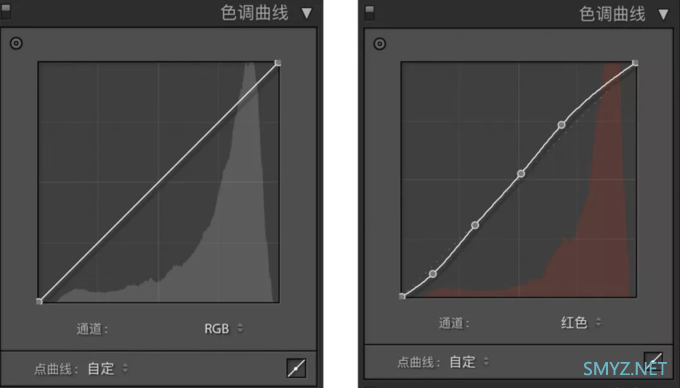
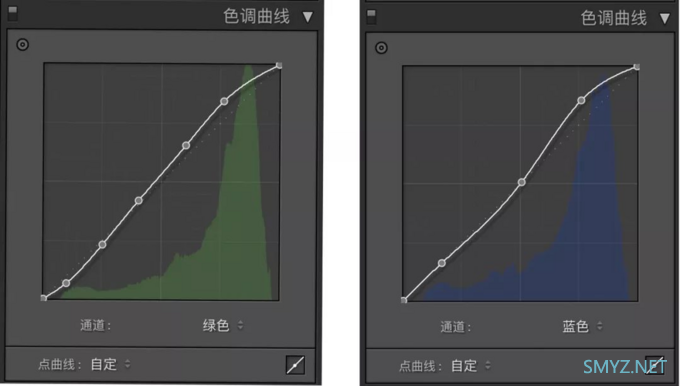
步骤调整对比图

3.HSL的调整
将红色色相往橙色方向偏移,橙色往红色方向调一些。
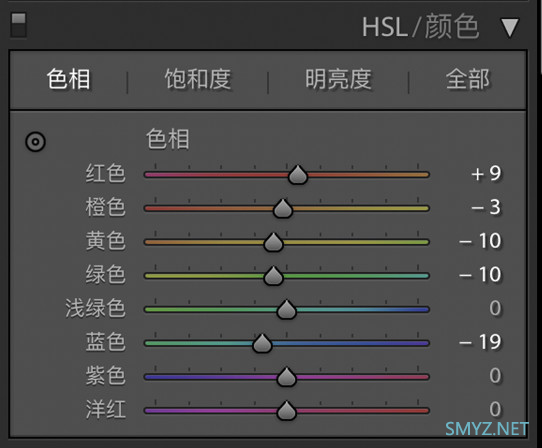
再把饱和度都往下降一些,调整下人物的肤色,橙色的明亮度往上调整,提亮肤色。
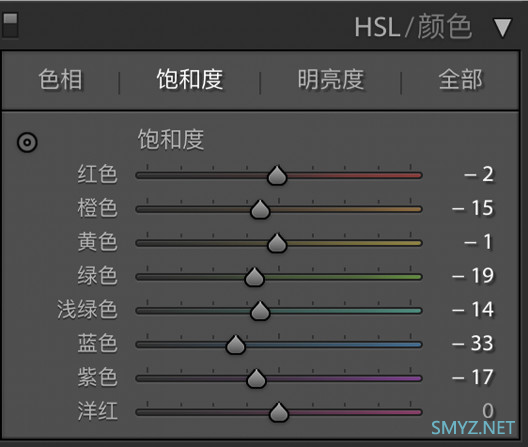

步骤调整对比图

4.分离色调及三原色的调整
我将高光和阴影上面都加了青,中间调往暖色偏了些。
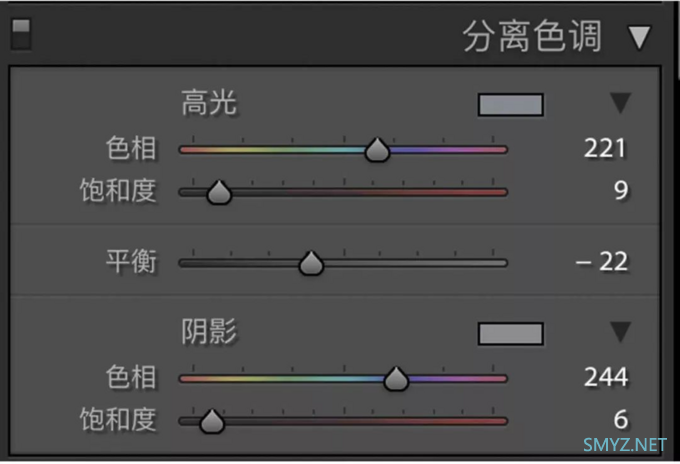
在三原色这个步骤中,我将红原色稍微往右(绿)偏了些,饱和度加一点点就好。绿原色往右(红)偏,降低饱和度;蓝原色往暖调偏,增加饱和度。
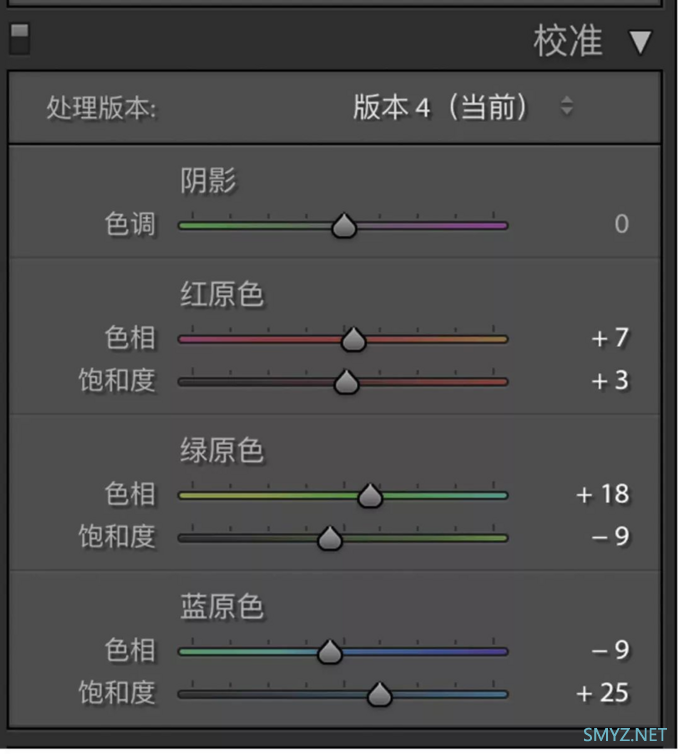
这时候我又返回基本调整里,加点鲜艳度,降低饱和度,让照片艳而不丽。然后在效果里面加点颗粒,在LR里面的调整就到这里结束,接下来到PS继续吧。
步骤调整对比图

PS后期思路解析
1.滤镜的选择导入PS后,先打开VSCO滤镜找到颜色查找。它会弹出来很多滤镜,这时候可以选择一个合适的滤镜增强照片色彩、氛围。
滤镜的强度可通过图层的不透明度来调整,我常用的几款滤镜有A系列、M系列、以及K系列,可以都去试一下。
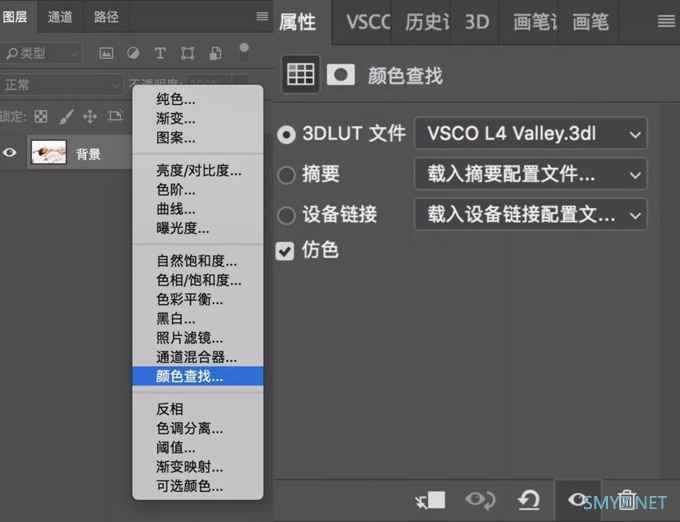
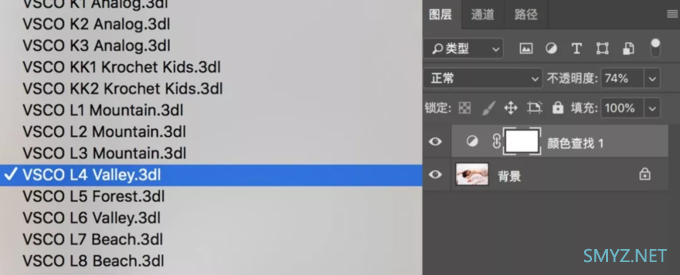
步骤调整对比图

2.RGB的调整
我在这里将高光再次压低,阴影提上来,让照片有点灰度。
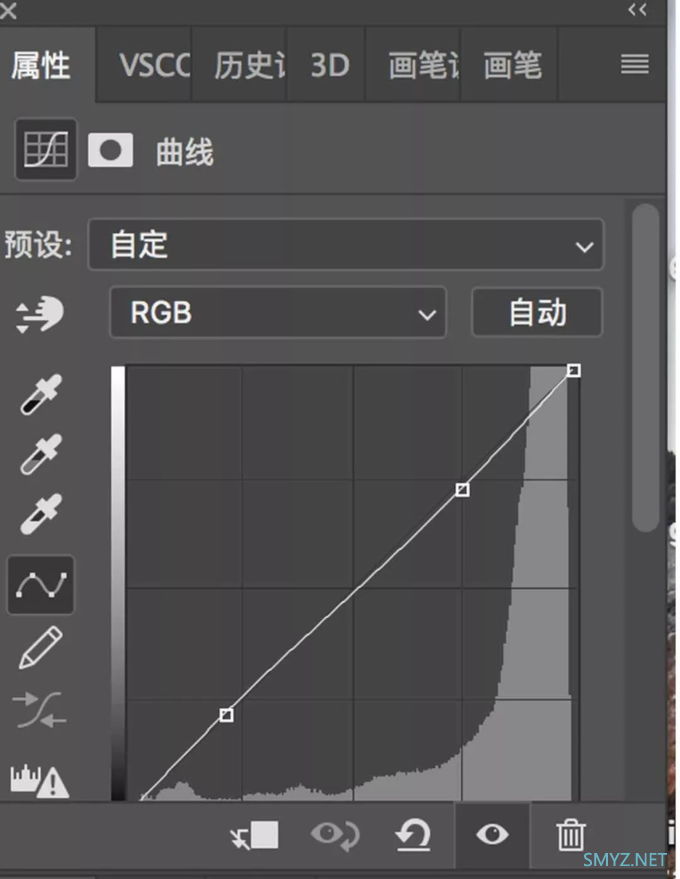
3.色相、饱和度的调整
在色相饱和度里面,将红色饱和度提高。然后Ctrl+I反向蒙版,将嘴唇颜色和水果的颜色屏蔽出来。
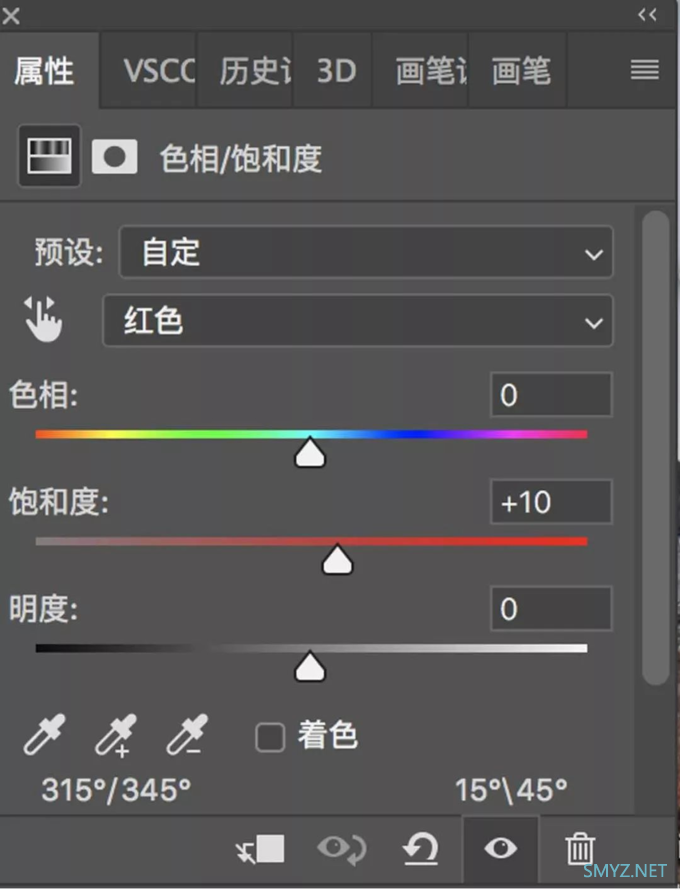
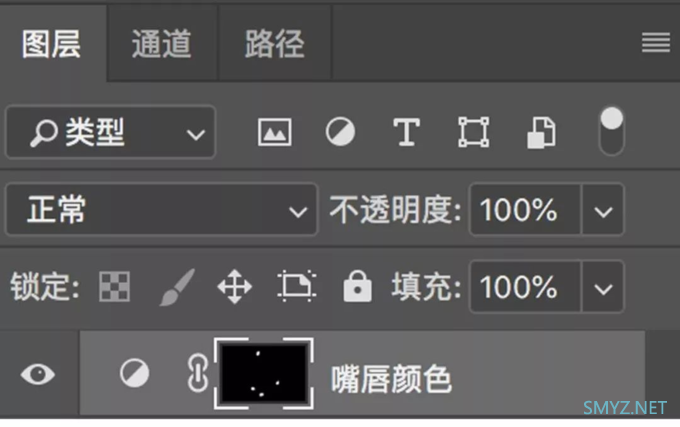
4.可选颜色的调整
接着可选颜色调整一下肤色,让肤色往再暖一些。
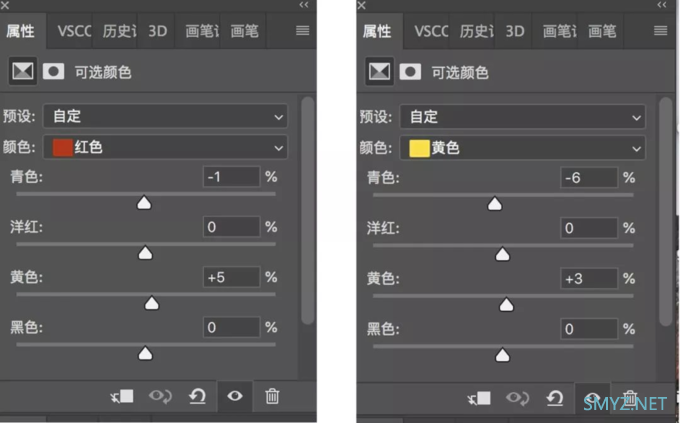
5.发光效果的添加
打开Alien Skin插件,可以加一点发光效果,增加点曝光,提高阴影。
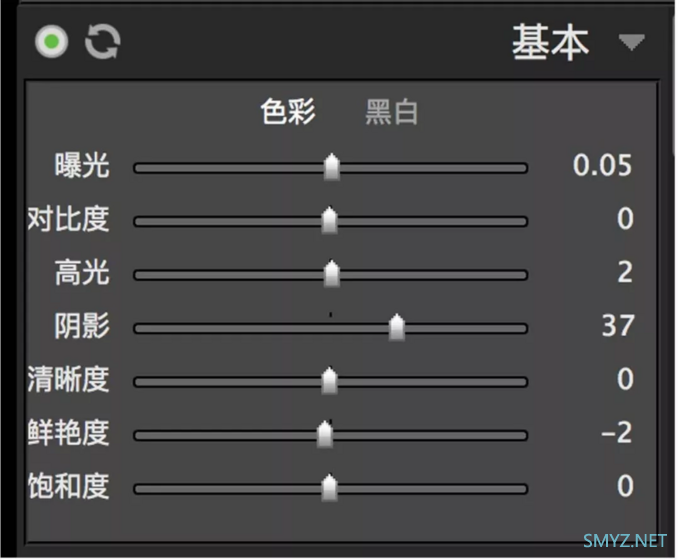
在红外选项里找到仅辉光-中,可以降低光晕不透明度和光晕范围来控制发光效果的强度。
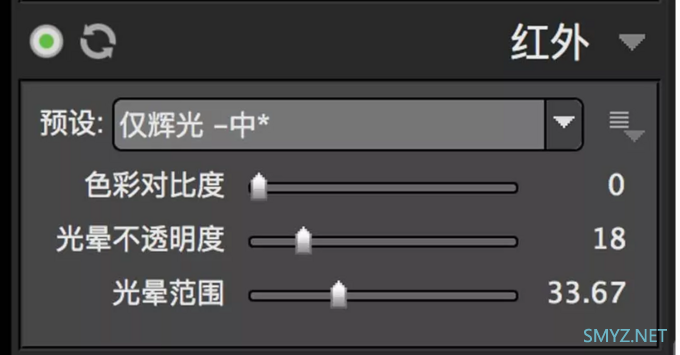
步骤调整对比图

组图
















 加载中,请稍侯......
加载中,请稍侯......
网友评论